Cách kích hoạt và vô hiệu hóa chế độ Tablet Mode trên Windows 10
Nếu bạn sử dụng một thiết bị 2 trong 1 của Microsoft và cài đặt Windows 10, chúng ta sẽ dễ dàng thấy được sự tiện lợi mà hệ điều hành mang lại với việc chuyển đổi giữa 2 chế độ sử dụng: Một là với chuột và bàn phím, hai là cách thức sử dụng chỉ với màn hình cảm ứng.
-
Hướng dẫn kích hoạt chế độ Game Mode trên Windows 10
-
Cách kích hoạt Low Power Mode trên iOS 9 để tăng thời lượng sử dụng
-
Cách khởi động ở chế độ Safe Mode trên Windows 10
-
Cách kích hoạt ứng dụng bộ nhớ lưu trữ iCloud Drive trên iOS 9
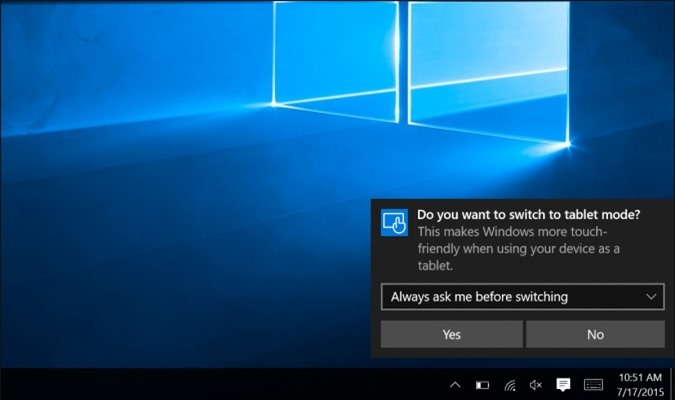
Windows 10 được biết đến như là một phiên bản hệ điều hành cuối cùng của Microsoft với ưu điểm nổi bật đó là tính đồng bộ cao giữa các thiết bị của hãng, bao gồm máy tính bàn PC, laptop, máy tính bảng, và smartphone.
Vượt qua hầu hết các nền tảng khác, Windows 10 cho thấy sự vượt trội cùng tính năng Tablet Mode, cho phép thay đổi giao diện thông thường thành một chế độ mới thân thiện hơn với người dùng máy tính bảng, hoặc các thiết bị máy tính bảng lai như chuyển thanh trình đơn Start Menu thành màn hình Start screen quen thuộc với người dùng Windows 8.
Nếu bạn sử dụng một thiết bị 2 trong 1 của Microsoft và cài đặt Windows 10, chúng ta sẽ dễ dàng thấy được sự tiện lợi mà hệ điều hành mang lại với việc chuyển đổi giữa 2 chế độ sử dụng: Một là với chuột và bàn phím, hai là cách thức sử dụng chỉ với màn hình cảm ứng.
Dưới đây là cách thức để bạn đọc kích hoạt và vô hiệu hóa chức năng Tablet Mode:
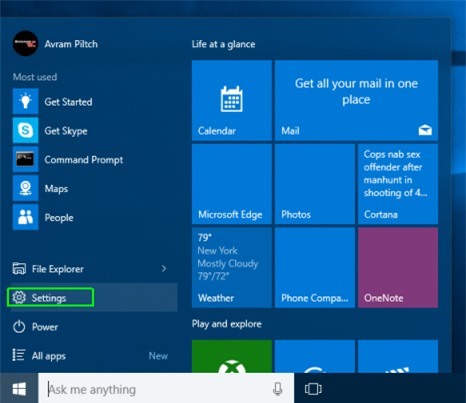
Nhấn vào tùy chọn Setting bên trong thanh trình đơn Start Menu

Lựa chọn mục System bên trong Setting
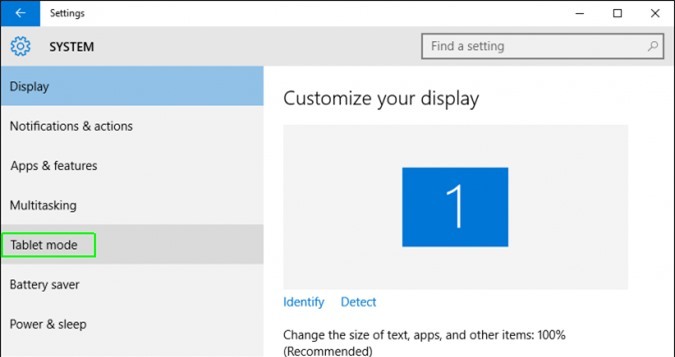
Lựa chọn Tablet Mode tại khu vực bên tay trái. Một menu phụ của chế độ này sẽ xuất hiện
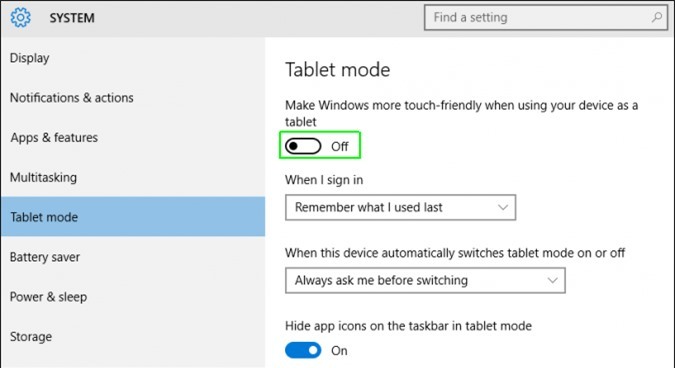
Tại đây, có thể dễ dàng thấy một công tắc chuyển đổi giữa hai chế độ mặc định và Tablet Mode ở trạng thái On và Off.
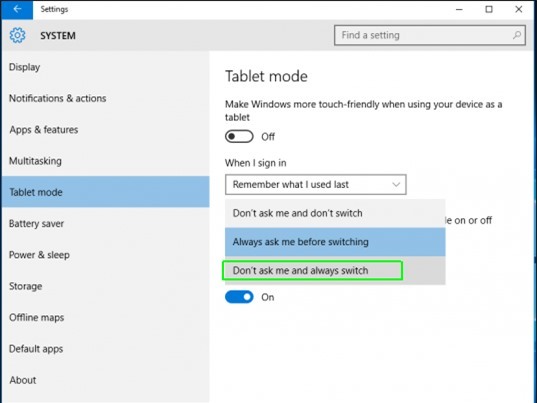
Người dùng có thể lựa chọn tùy chỉnh “Don’t ask me and always switch” để ghi nhớ lựa chọn và không bị hệ thống làm phiền bởi những “nhắc nhở” về vấn đề chuyển đổi này.
Nguyễn Nguyễn
Theo Laptopmag
Websosanh.vn – Website so sánh giá đầu tiên tại Việt Nam




















![[Infographic] So sánh Toshiba Satellite Radius P55W-B5224 và Lenovo ThinkPad X240](https://img.websosanh.vn/v2/users/review/images/infographic-so-sanh-toshiba/ckfkwehoxb8zw.jpg?compress=85)








